excel表格数字怎么变正常?当我们在使用Excel表格时 , 输入很长的数字之后自动变成E , 这是怎么回事呢 , 怎么解决Excel表格数字变成E , Excel略缩数字怎么变正常 , 下面就和小编一起来看看吧!
1、以Microsoft Excel表格为例 , 打开数字自动变成略缩E的表格;
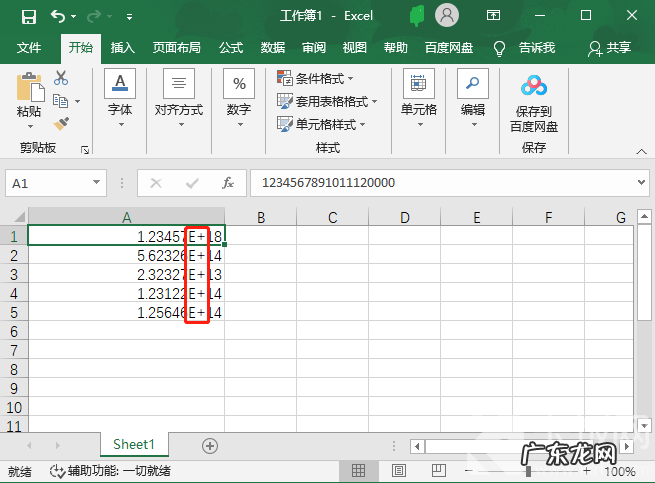
文章插图
2、然后选中需要数字正常显示的单元格 , 右击鼠标;
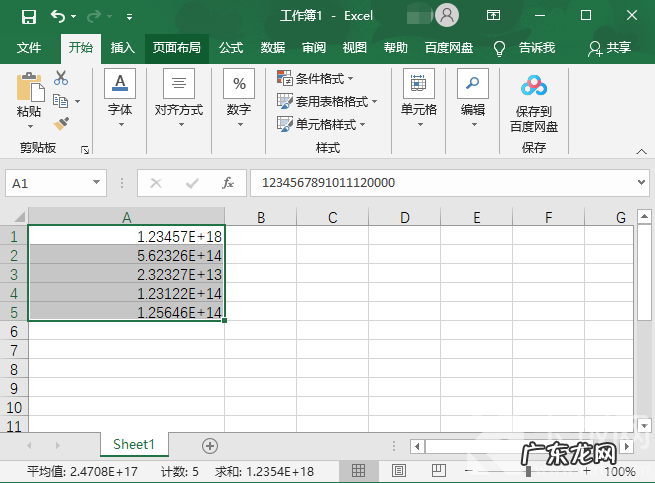
文章插图
3、在出现的右键菜单中 , 选择【设置单元格格式】;
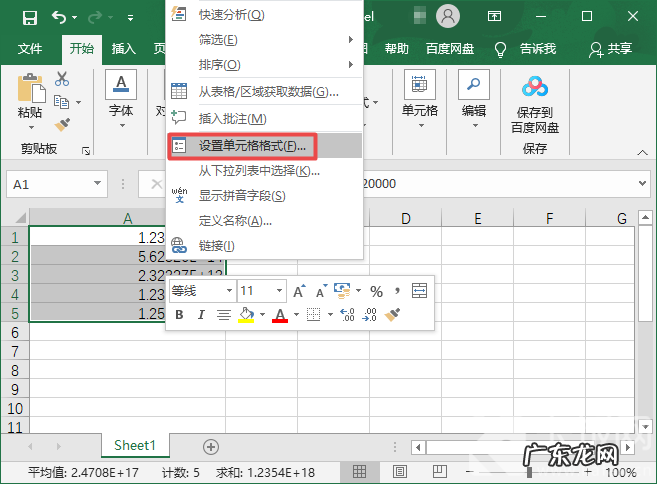
文章插图
4、随后在设置单元格格式窗口中 , 设置【数字】 , 选择【自定义】;
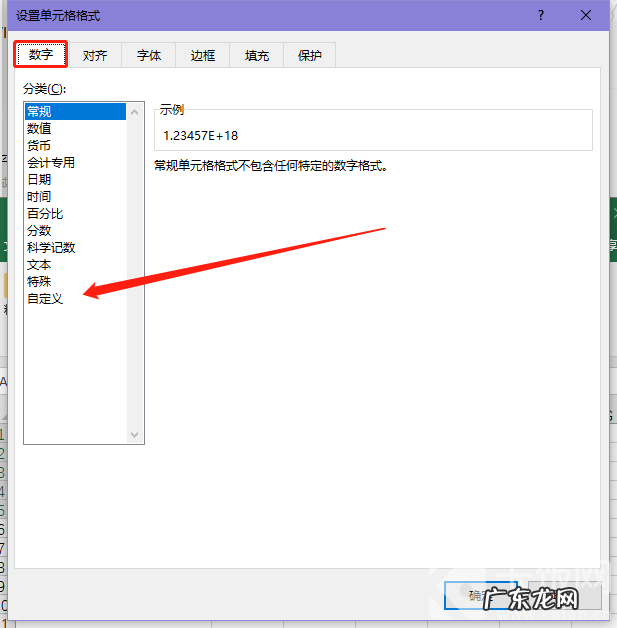
文章插图
5、然后在右侧的类型中 , 选择“G/通用格式”下方的【0】 , 点击【确定】;
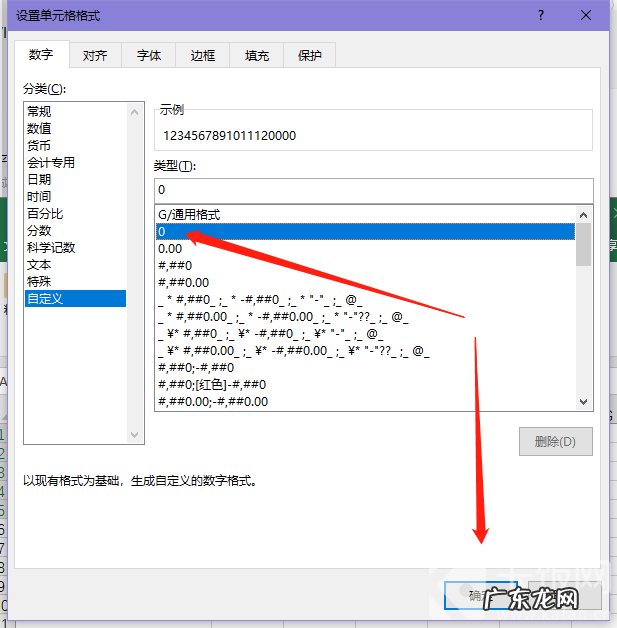
文章插图
6、最后 , 单元格中的数字就会正常显示了;
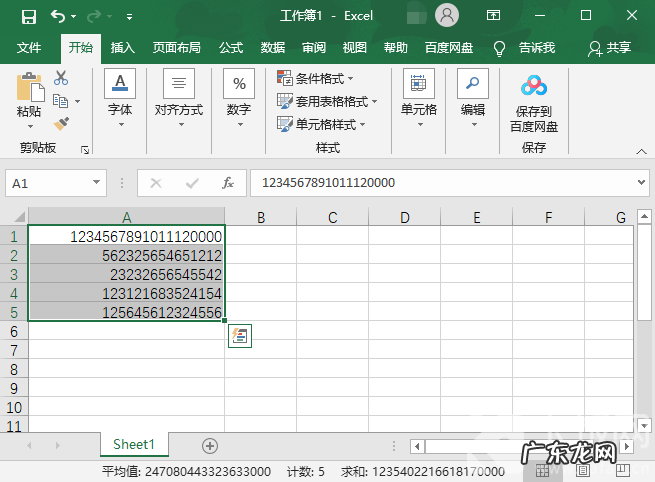
文章插图
【表格序号下拉全是1怎么办? excel表格数字怎么变正常】 以上就是excel表格数字怎么变正常的全部内容了 , 希望以上内容对您有所帮助!
特别声明:本站内容均来自网友提供或互联网,仅供参考,请勿用于商业和其他非法用途。如果侵犯了您的权益请与我们联系,我们将在24小时内删除。
